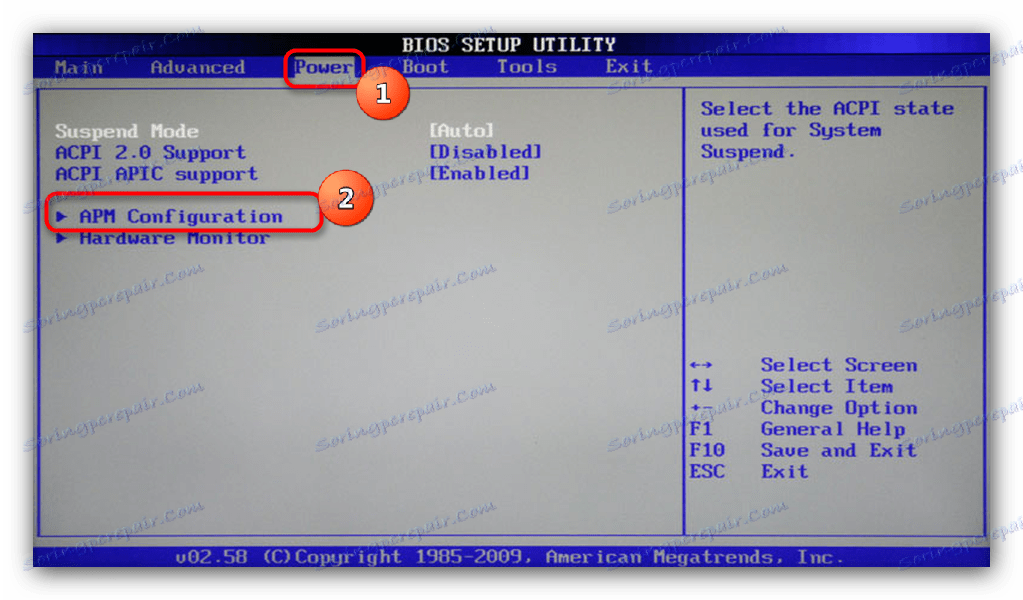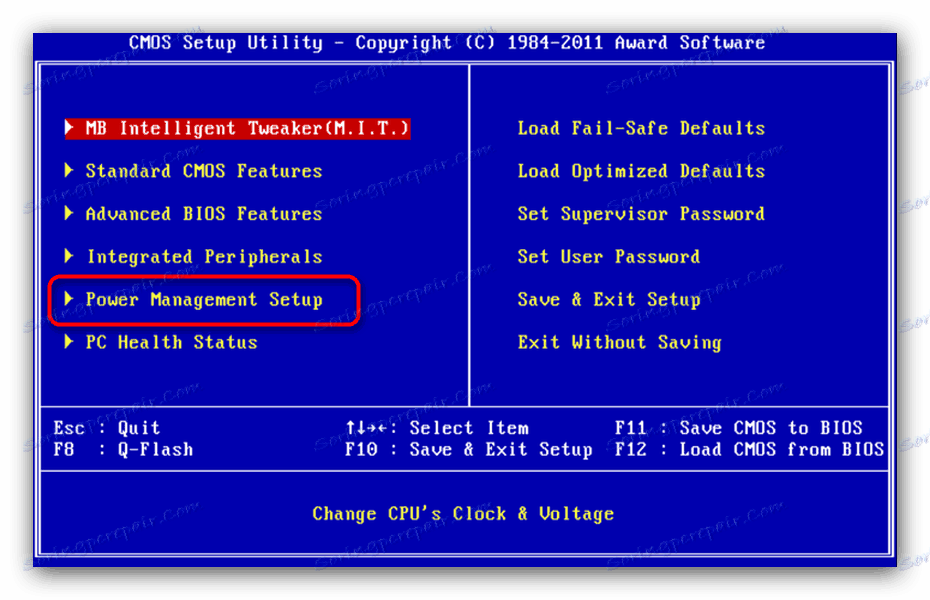Uključite matičnu ploču bez gumba
Matična ploča je najvažnija komponenta računala, jer je povezana s ostatkom hardverskih komponenti. U nekim slučajevima, on odbija pokrenuti kada pritisnete gumb za uključivanje. Danas ćemo vam reći kako postupati u takvoj situaciji.
sadržaj
Zašto se ploča ne uključuje i kako to popraviti
Nedostatak odgovora na napajanje kaže prije svega o mehaničkim oštećenjem bilo samog gumba ili jednog od elemenata ploče. Da biste isključili potonji, dijagnosticirajte ovu komponentu pomoću metoda opisanih u donjem članku.
Više detalja: Kako provjeriti izvedbu matične ploče
Uklanjanjem neuspjeha ploče, trebali biste provjeriti napajanje: neuspjeh ovog elementa također može uzrokovati nemogućnost uključivanja računala gumbom. To će vam pomoći da vodite dolje.
Više detalja: Kako uključiti napajanje bez matične ploče
U slučaju servisiranja ploče i PSU-a, problem najvjerojatnije leži u samom gumbu napajanja. U pravilu, njegov dizajn je prilično jednostavan i, kao rezultat toga, pouzdan. Međutim, gumb, kao i svaki drugi mehanički element, također može uspjeti. Upute u nastavku pomoći će vam u rješavanju problema.
Vidi također: Povezujemo se s prednjom pločom matične ploče
Metoda 1: Manipulacija gumba napajanja
Neispravan gumb napajanja mora biti zamijenjen. Ako ta opcija nije dostupna, možete ga uključiti bez njega: morate energizirati zatvaranjem kontakata ili spojite gumb Reset umjesto Power (Napajanje). Ova metoda prilično je teška za početnike, ali će iskusnom korisniku pomoći u rješavanju problema.
- Odvojite računalo od napajanja. Zatim isključite vanjske uređaje i rastavite jedinicu sustava.
- Obratite pozornost na prednju ploču. Tipično, sadrži priključke i konektore za vanjske periferne uređaje i uređaje poput DVD-ROM pogona ili pogona. Tamo se nalaze i kontakti napajanja. Najčešće su označeni na engleskom jeziku: "Power Switch" , "PW Switch" , "On-Off" , "ON-OFF BUTTON" , itd., Koji su prikladni. Najbolja bi mogućnost, naravno, bila da se upoznate s dokumentacijom na modelu vaše matične ploče.
- Kada se pronađu potrebni kontakti, imat ćete dvije mogućnosti. Prvo je zatvoriti kontakte izravno. Postupak je kako slijedi.
- Izvadite konektore gumba od željenih točaka;
- Povežite računalo s mrežom;
Upozorenje! Obratite pažnju na sigurnosne mjere izvršavanjem manipulacija s uključenom matičnom pločom!
- Zatvorite oba kontakta gumba napajanja na način koji vam odgovara - na primjer, možete to učiniti s uobičajenim odvijačem. Ova akcija omogućit će vam uključivanje ploče i pokretanje računala;
Zatim se gumb za napajanje može povezati s tim kontaktima.
- Druga opcija je povezivanje gumba Reset s kontaktima.
- Isključite gumbe za napajanje i resetiranje;
- Spojite konektore gumba Reset na on-off igle. Kao rezultat toga, računalo će se uključiti preko gumba za ponovno postavljanje.

Nedostaci takvih rješenja su očiti. Prvo, zatvaranje kontakata i veza "Reset" stvaraju mnogo neugodnosti. Drugo, radnje zahtijevaju određene vještine od korisnika koji početnici nemaju.
Način 2: Tipkovnica
Računalna tipkovnica može se koristiti ne samo za unos teksta ili upravljanje operacijskim sustavom, već također može preuzeti funkcije uključivanja matične ploče.
Prije nastavka postupka provjerite ima li na računalu priključak PS / 2, kao na donjoj slici.
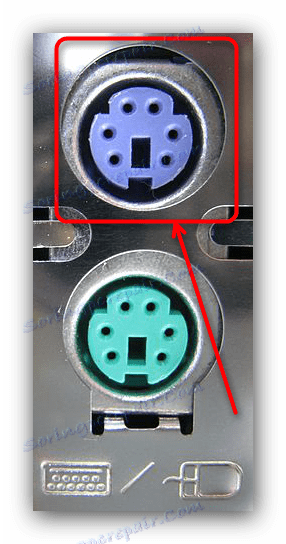
Naravno, tipkovnica bi trebala biti povezana putem ovog konektora - s USB tipkovnicama, ova metoda neće funkcionirati.
- Za konfiguriranje morate pristupiti BIOS-u. Možete koristiti metodu 1 za početak rada računala i doći do BIOS-a.
- U BIOS-u idite na karticu "Power" , u njemu odaberite "APM Configuration" .
![Odaberite Upravljanje napajanjem u BIOS Setup Utility]()
U naprednim mogućnostima upravljanja energijom nalazimo stavku "Power on by PS / 2 Keyboard" i aktivirajte ga odabirom "Enabled" .
- U drugoj verziji BIOS-a morate pogledati stavku "Power Management Setup" .
![Odaberite upravljanje napajanjem u CMOS BIOS-u]()
Treba odabrati opciju "Power On by Keyboard" i također postaviti na "Enabled" .
- Zatim trebate konfigurirati određeni gumb na matičnoj ploči. Opcije su: Ctrl + Esc , prostor , posebna tipka Napajanje na naprednoj tipkovnici itd. Dostupni ključi ovise o vrsti BIOS-a.
- Isključite računalo. Sada će ploča biti uključena pritiskom na odabranu tipku na povezanoj tipkovnici.
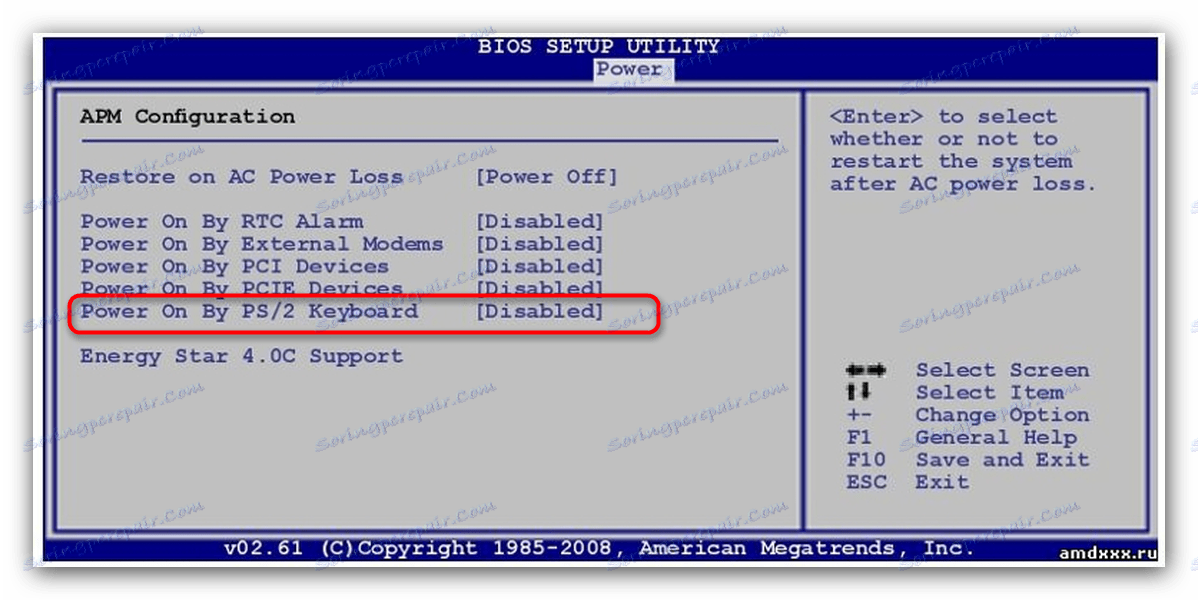
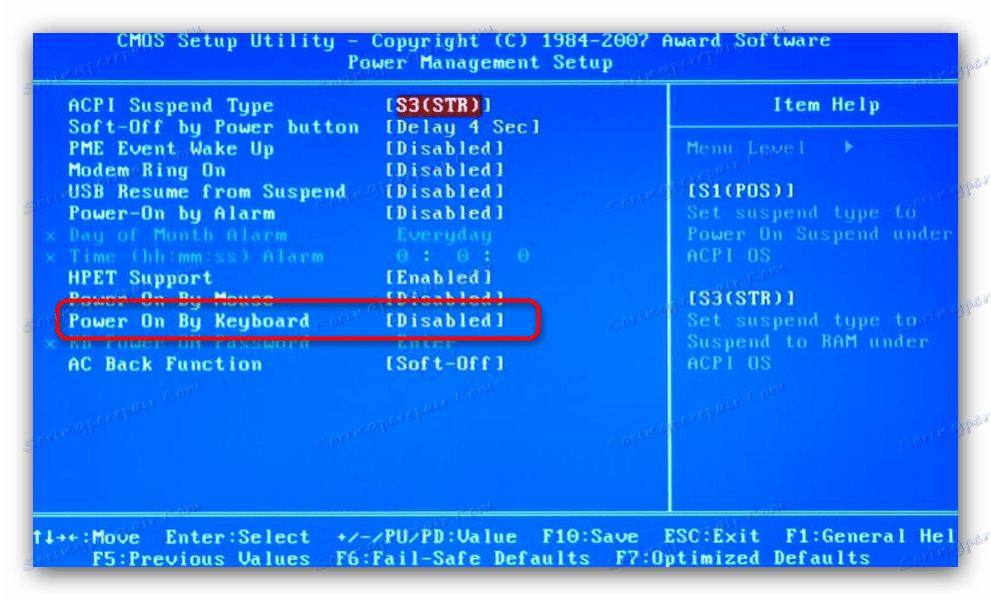
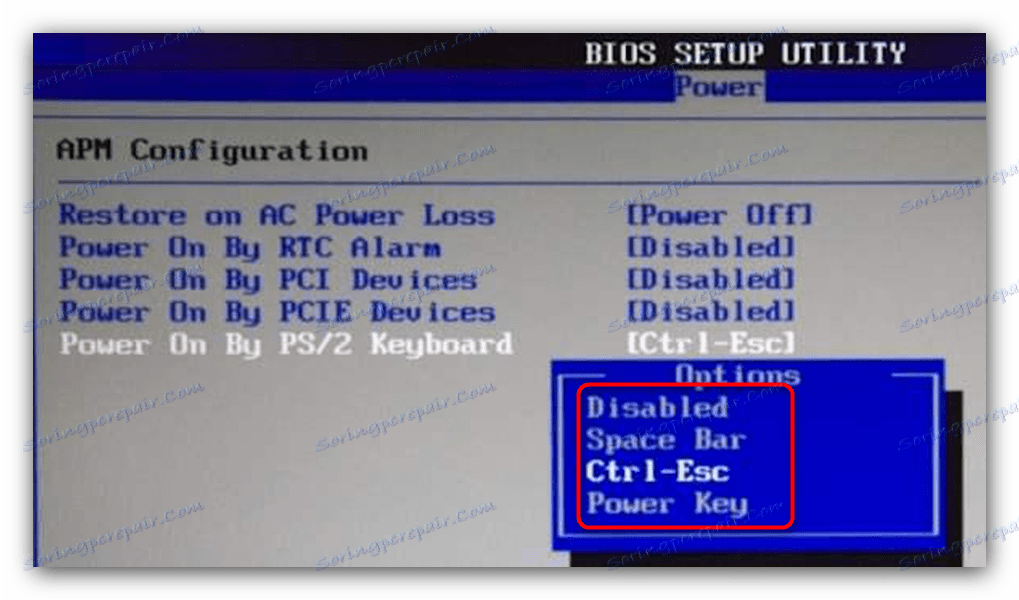
Ova je opcija također neugodna, ali je savršena za kritične slučajeve.
Kao što možete vidjeti, čak i ovaj naizgled težak problem vrlo je lako popraviti. Osim toga, pomoću ovog postupka, gumb za napajanje možete spojiti na matičnu ploču. Konačno se prisjetimo - ako mislite da nemate dovoljno znanja ili iskustva da biste izvršili gore opisane manipulacije, kontaktirajte servisni centar!